Как изменить соотношение сторон в iMovie [iPhone/iPad и Mac]
При редактировании видео вы, возможно, видели возможность настроить соотношение сторон. Что такое соотношение сторон и зачем его корректировать? Соотношение сторон видео — это соотношение его ширины и высоты. Видео на разных платформах имеют разные соотношения сторон. Например, в Facebook Stories и Instagram Live используется соотношение 9:16, а на YouTube для настольных компьютеров — 16:9. Мы все хотим, чтобы наши видео не выходили за пределы экрана и не оставляли большую часть контента пустым. Вот почему нам нужно настроить соотношение сторон.
В этой статье мы поделимся методами изменить соотношение сторон в iMovie. Прочитав его, вы сможете изменить соотношение сторон в iMovie на своем Mac, iPhone или iPad.
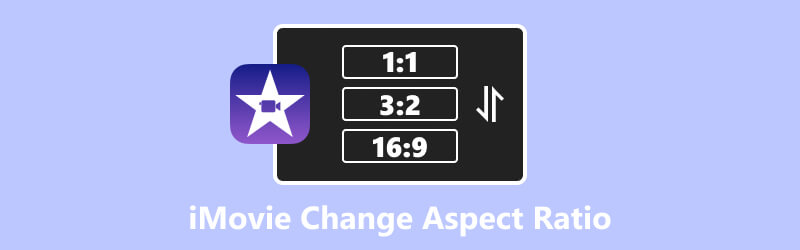
- СПИСОК РУКОВОДСТВ
- Часть 1. Как использовать iMovie для изменения соотношения сторон видео на рабочем столе
- Часть 2. Как изменить соотношение сторон в iMovie (iPhone/iPad)
- Часть 3. Совет: альтернативный способ настройки соотношения сторон в Windows/Mac
- Часть 4. Часто задаваемые вопросы по использованию iMovie для изменения соотношения сторон
Часть 1. Как использовать iMovie для изменения соотношения сторон видео на рабочем столе
iMovie — это встроенный инструмент для редактирования видео на iOS и MacOS. У него нет версии для Windows. Если вы хотите использовать iMovie для изменения соотношения сторон на рабочем столе, убедитесь, что у вас Mac.
iMovie 10 или более поздняя версия по умолчанию может экспортировать видео только с соотношением сторон 16:9. Чтобы настроить соотношение сторон, вам необходимо обрезать видео. Вот как вы можете изменить соотношение сторон в iMovie на Mac.
Откройте iMovie и загрузите видео, соотношение сторон которого вы хотите изменить.
Поднимитесь наверх и нажмите на Обрезать икона. Затем отрегулируйте рамку обрезки, чтобы вручную определить соотношение сторон.
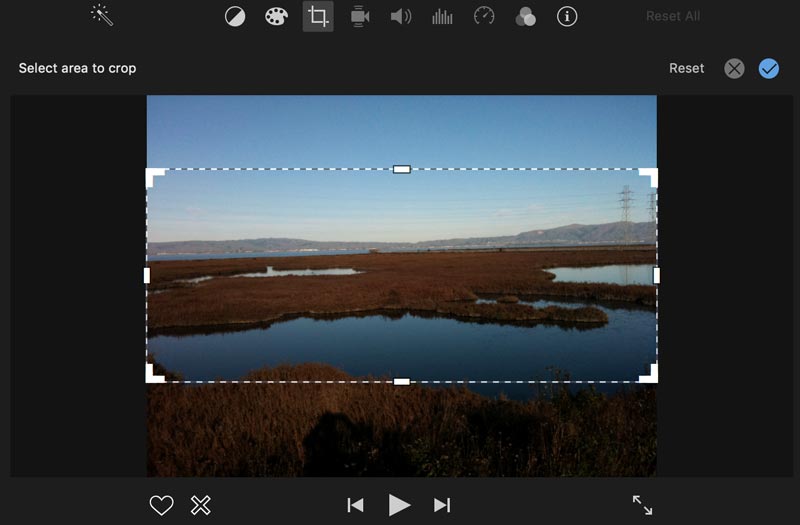
Нажмите на синий Галочка кнопку в правом верхнем углу iMovie.
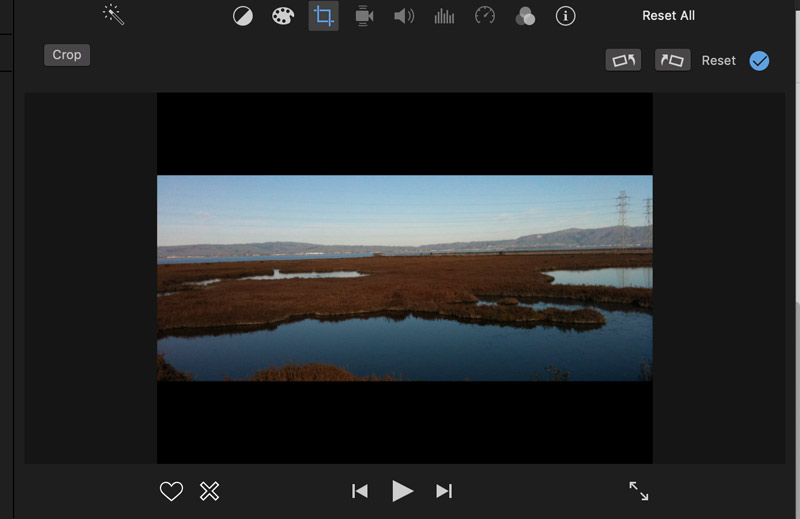
Для пользователей Mac iMovie — удобный инструмент для изменения соотношения сторон. Однако его можно установить только путем обрезки видео вручную. Другими словами, в iMovie можно установить только общее соотношение сторон. Если вам нужно стандартное соотношение сторон, например 9:16, iMovie на Mac не сможет вам в этом помочь.
Часть 2. Как изменить соотношение сторон в iMovie (iPhone/iPad)
Пользователи iPhone или iPad также могут изменить соотношение сторон видео в iMovie. Мобильная версия iMovie также не предоставляет других вариантов соотношения сторон. Но вы можете изменить вертикальное видео на горизонтальное в iMovie. Просто следуйте инструкциям ниже.
Откройте iMovie и коснитесь Фильм внизу, чтобы добавить свое видео.
Коснитесь временной шкалы вашего видео. Вы увидите приблизить значок в правом верхнем углу. Коснитесь его и ущипните, чтобы увеличить видео.
Соотношение сторон вашего вертикального видео изменено. Ваше видео станет шире с соотношением сторон 16:9. Наконец, нажмите Сделанный.
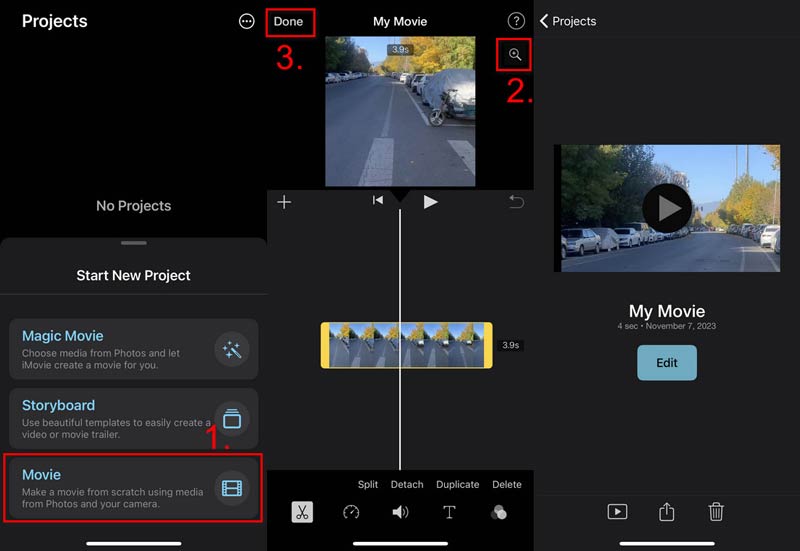
Вы можете поделиться им напрямую или сохранить в виде файла. Теперь вы узнали, как использовать iMovie для изменения соотношения сторон. Однако, если вы хотите перейти на другие соотношения сторон, вам нужно поискать другие варианты.
Часть 3. Совет: альтернативный способ настройки соотношения сторон в Windows/Mac
Хотя iMovie может изменить соотношение сторон вашего видео, он не предоставляет конкретных параметров, таких как 4:3 и 12:9. Что, если вам нужно только стандартное соотношение сторон? Чтобы удовлетворить ваши потребности, попробуйте лучшую альтернативу для настройки соотношения сторон, ArkThinker Конвертер видео Ultimate.
Лучший переключатель соотношения сторон позволяет вам выбирать соотношение из множества вариантов. Вы даже можете свободно устанавливать соотношение сторон. Более того, вы можете выбрать область обрезки любым удобным для вас способом. Например, вы можете увеличить видео, чтобы выделить определенную часть. При этом соотношение сторон не изменится. Теперь давайте начнем настраивать соотношение сторон на Windows или Mac.
- Предоставьте такие варианты соотношения сторон, как 19:6, 4:3, 1:1, 9:16 и другие.
- Установите режим Freely в соотношении сторон вашего видео.
- Легко и свободно выбирайте область обрезки.
- Сохраняйте высокое качество видео и аудио.
- Индивидуальные настройки, такие как кодер, разрешение, режим масштабирования и т. д.
Загрузите, установите и запустите Video Converter Ultimate.
Нажать на Ящик для инструментов вверху и нажмите на Обрезка видео.
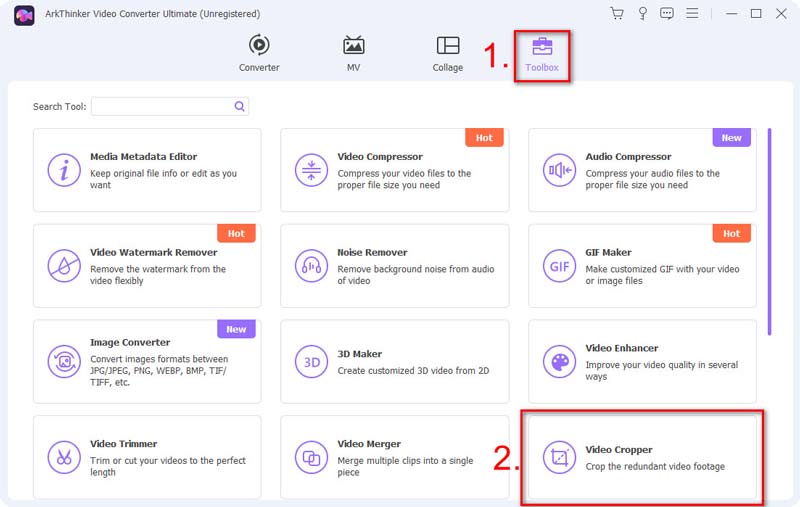
Чтобы загрузить видео, для которого необходимо изменить соотношение сторон, нажмите кнопку +.
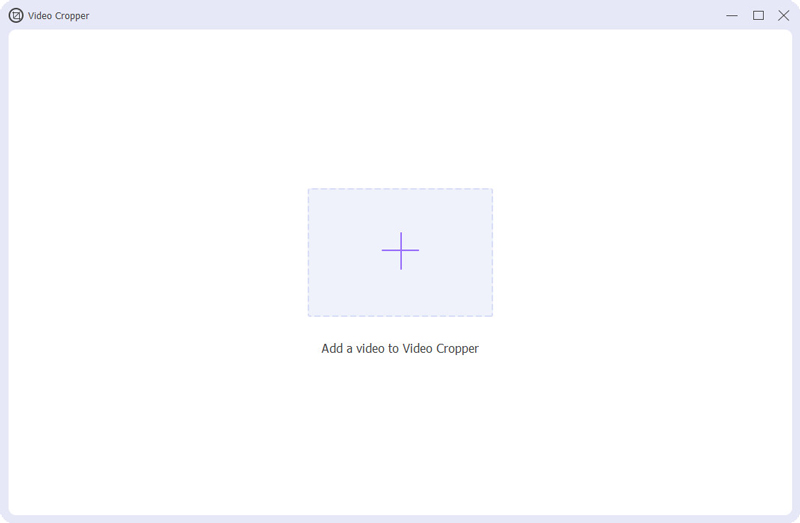
Установите соотношение сторон из раскрывающегося списка. Если вам не нужен фиксированный коэффициент, выберите Свободно. Затем перетащите и отрегулируйте желтые прямоугольники на видео. Или введите размеры в поле Площадь урожая раздел. Нажмите на Настройки вывода чтобы выбрать формат или внести дополнительные изменения. Наконец, нажмите Экспорт.

Вскоре вы получите новое видео с нужным соотношением сторон. Если у вас есть другие потребности, например, улучшение и сделать ваше видео ярче, Video Converter Ultimate также поможет вам.
Часть 4. Часто задаваемые вопросы по использованию iMovie для изменения соотношения сторон
Есть ли на Mac предустановленный iMovie?
Да. iMovie предустановлен на компьютерах Mac. Если вы удалите его, вы также сможете бесплатно загрузить его из App Store.
Как исправить обрезку в iMovie?
Откройте iMovie на своем Mac, нажмите значок Обрезка в верхнем меню и нажмите кнопку Соответствовать кнопка.
Почему iMovie обрезает мой фильм?
Потому что в iMovie соотношение сторон по умолчанию составляет 16:9. Если ваше видео не соответствует соотношению сторон, оно будет обрезать ваши видео, особенно вертикальные.
Заключение
Подводя итог, в статье рассказывается, как использовать iMovie для изменения соотношения сторон. Независимо от того, используете ли вы свой iPhone/iPad или Mac, вы не можете установить другие соотношения, кроме 16:9. Для более индивидуальной настройки соотношения вам необходимо использовать дополнительный инструмент ArkThinker Video Converter Ultimate. Он дает вам наиболее гибкие возможности настройки соотношения сторон. Теперь скачайте его и меняйте соотношение сторон так свободно, как захотите.
Что вы думаете об этом посте. Нажмите, чтобы оценить этот пост.
Отличный
Рейтинг: 4.9 / 5 (на основе 335 голоса)
Соответствующие статьи
- Редактировать видео
- Как сделать короткое видео длиннее тремя разными способами
- Зацикливание видео на iPhone, iPad, телефоне Android и компьютере
- Бесплатное программное обеспечение для редактирования видео – 7 лучших бесплатных приложений для редактирования видео
- 3 приложения для удаления водяных знаков TikTok для удаления водяных знаков TikTok
- Видеофильтр – Как добавить и поставить фильтр на видео 2023
- Как замедлить видео и сделать замедленное видео 2023
- Разделите свой большой видеофайл с помощью трех лучших инструментов для обрезки фильмов 2023 года
- Как добавить водяной знак к видео на разных устройствах, 2023 г.
- 5 лучших компрессоров MP4 для уменьшения размера видеофайла 2023
- Подробное руководство о том, как замедлить видео в Snapchat 2023



